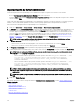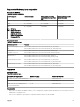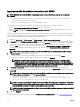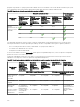Users Guide
Implementación de Server Administrator
La tarea de implementación de OpenManage Server Administrator requiere lo siguiente en los destinos seleccionados:
• El servicio Instrumental de administración de Windows debe estar en ejecución.
• La carpeta Temp predeterminada (C:\Users\<username>\AppData\Local\Temp) debe estar disponible. Asegúrese de no eliminar
o mover la carpeta Temp.
Puede crear tareas para implementar OpenManage Server Administrator (OMSA) en servidores instalados con sistemas operativos
Windows o Linux. Puede además planicar una fecha y una hora para programar la tarea de implementación de OMSA.
Para crear una tarea de implementación de OpenManage Server Administrator:
1. Haga clic en Administrar → Tareas remotas → Tareas comunes → Crear tarea de implementación.
2. En General, seleccione Server Administrator y proporcione un nombre para la tarea. Si desea implementar OpenManage Server
Administrator en servidores basados en Windows, seleccione Windows, proporcione la ruta de acceso del instalador y, si es
necesario, proporcione argumentos. Si desea implementar OpenManage Server Administrator en servidores basados en Linux,
seleccione Linux y proporcione la ruta de acceso del instalador y, si es necesario, los argumentos. Para obtener una lista de
paquetes y argumentos admitidos (para servidores que ejecutan Windows y Linux), consulte
Paquetes de Windows y Linux
admitidos y Argumentos. Seleccione Generar clave de conanza y seleccione Permitir reinicio.
NOTA: Instale los prerrequisitos de Server Administrator antes de implementar Server Administrator en Linux.
3. En Destino de la tarea, realice uno de los siguientes pasos:
• Seleccione una consulta de la lista desplegable o cree una nueva consulta haciendo clic en el botón Nuevo.
• Seleccione los servidores en los que desea ejecutar esta tarea y haga clic en Siguiente.
4. En Programa y credenciales, dena los parámetros de programa y proporcione las credenciales para activar la tarea.
5. Si desea implementar Server Administrator como usuario Sudo, seleccione Activar Sudo y actualice el número del Puerto SSH.
NOTA: Antes de implementar OMSA con Sudo, cree una cuenta de usuario nueva, edite el archivo sudoers con el
comando visudo y agregue lo siguiente:
• Para los sistemas de destino que ejecutan sistemas operativos de 32 bits: Cmnd_Alias OMEUPDATE = /bin/
tar,/bin/cat, /opt/dell/srvadmin/bin/omexec,/tmp/LinuxPreInstallPackage/
runbada,/tmp/LinuxPreInstallPackage/omexec <sudo_username> ALL=OMEUPDATE,
NOPASSWD:OMEUPDATE.
• Para los sistemas de destino que ejecutan sistemas operativos de 64 bits: Cmnd_Alias OMEUPDATE = /bin/
tar,/bin/cat, /opt/dell/srvadmin/bin/omexec,/tmp/LinuxPreInstallPackage64/
runbada,/tmp/LinuxPreInstallPackage64/omexec <sudo_username> ALL=OMEUPDATE,
NOPASSWD:OMEUPDATE.
NOTA: Si OMSA está desinstalado del sistema por un usuario raíz, antes de implementar OMSA en ese sistema
usando sudo, asegúrese de que todos los archivos de los paquetes de instalación previa de OMSA se quiten de la
carpeta tmp.
NOTA: No se admite la implementación de OMSA con sudo para los destinos de SUSE Linux Enterprise Server y
ESX.
6. Haga clic en Finish (Finalizar).
Para obtener información sobre los campos del asistente Crear una tarea de implementación, consulte Tarea de implementación.
Vínculo relacionado
Tareas remotas
Tareas remotas: referencia
Página de inicio de Tareas remotas
Tarea de línea de comandos
Todas las tareas
Matriz de capacidad de los dispositivos
312